WordPress初心者の方で、投稿と固定ページの違いや使い分け方が分からない人も多いのではないでしょうか。
一般的に投稿はブログ記事的な内容で利用し、固定ページでは「会社情報」や「お問い合わせ」など単体ページで利用します。
今回は、WordPressの投稿と固定ページの具体的な機能の違いや使い分け方を説明します。
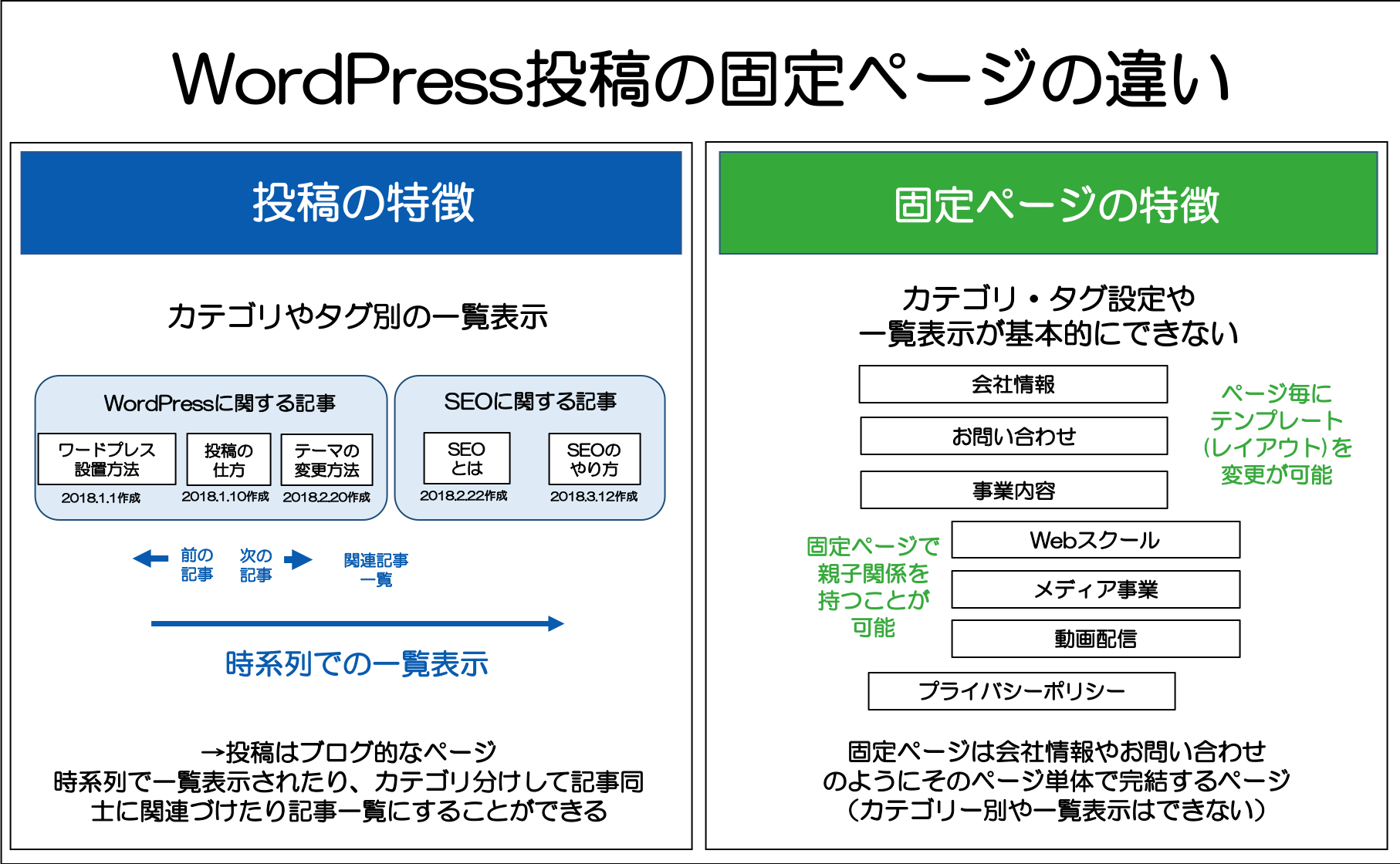
WordPressの投稿と固定ページの違い
投稿はブログ記事を作成するときに利用します。一般的には、お知らせやコラム、技術情報や時事情報などで使われます。
一方、固定ページは会社情報やお問い合わせなど単体で独立しているページで利用します。
具体的にいうと、「投稿」は記事をカテゴリーで分類したり時系列で一覧表示できます。一方、固定ページは一覧表示されずメニューバーなどに表示設定するのが一般的です。
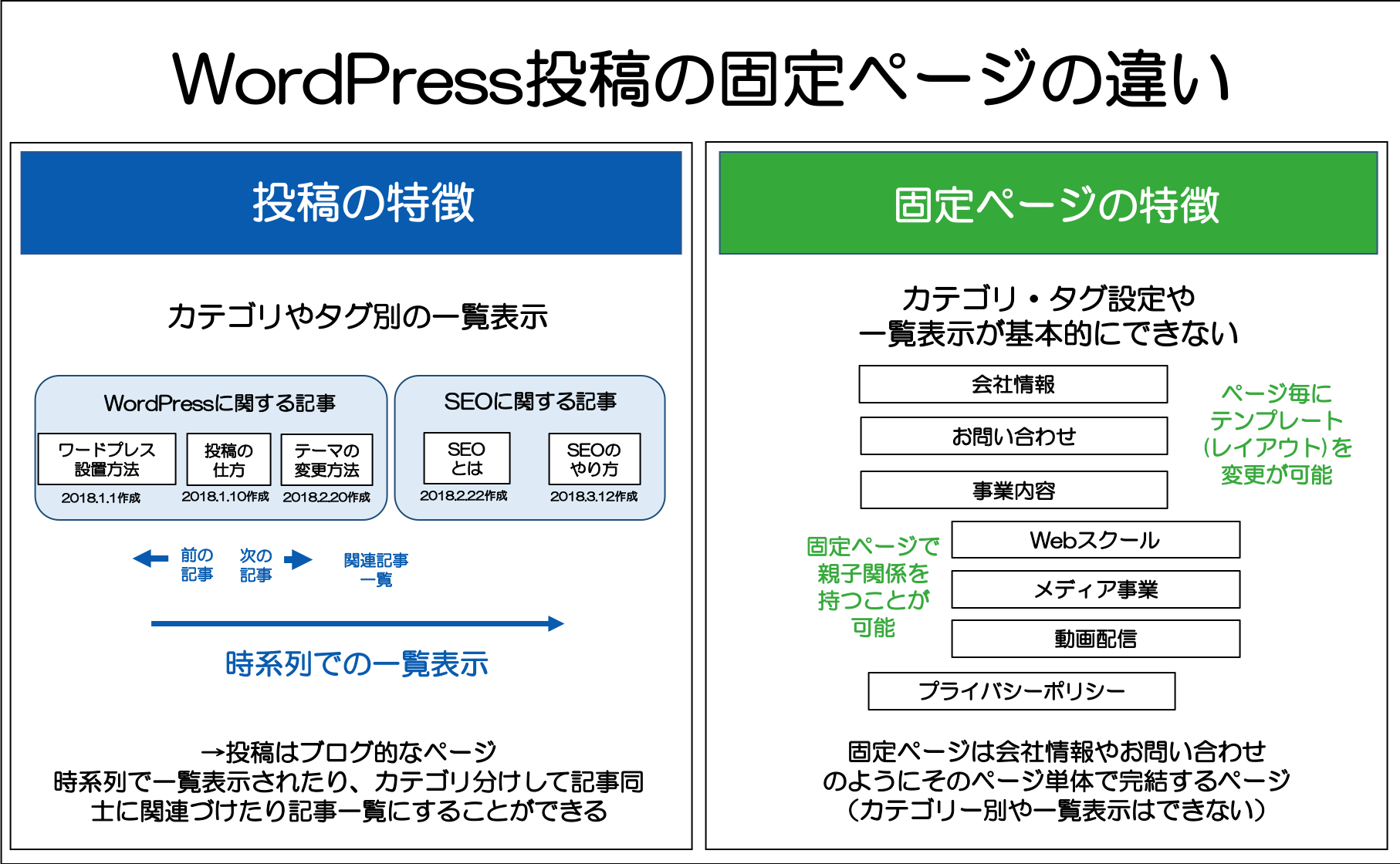
| 項目 | ||
|---|---|---|
| 特徴 | ブログのようなコンテンツは投稿で作成する。 | ページ単体で完結できるようなコンテンツは固定ページで作成する。 |
| 利用シーン |
投稿でよく使うケース
(※)カスタム投稿(新たにオリジナルの投稿タイプを作る機能)を利用する場合が多い |
固定ページでよく使うケース
|
| できること |
|
|
| できないこと |
|
|
| 関連記事 |
投稿で利用できる具体的な機能
投稿は、ブログのようなコンテンツで利用することが一般的です。
- 日記・ブログ
- コラム
- お知らせ・ニュース
- 商品・製品(※)
- お客様の声(※)
- 導入事例(※)
(※)カスタム投稿タイプで運用することも多い。
「投稿」で主にできること・できないことは以下の通りです。
| 項目 | 投稿でできること | 投稿でできないこと |
|---|---|---|
| 投稿 の機能 |
|
|
(※注)投稿の種類を増やすカスタム投稿タイプ
カスタム投稿タイプは、「固定ページ」「投稿」のほかに新たに別の「投稿」を作成する機能になります。
例えば製品一覧など、用途ごとに複数のブログに拡張ができます。
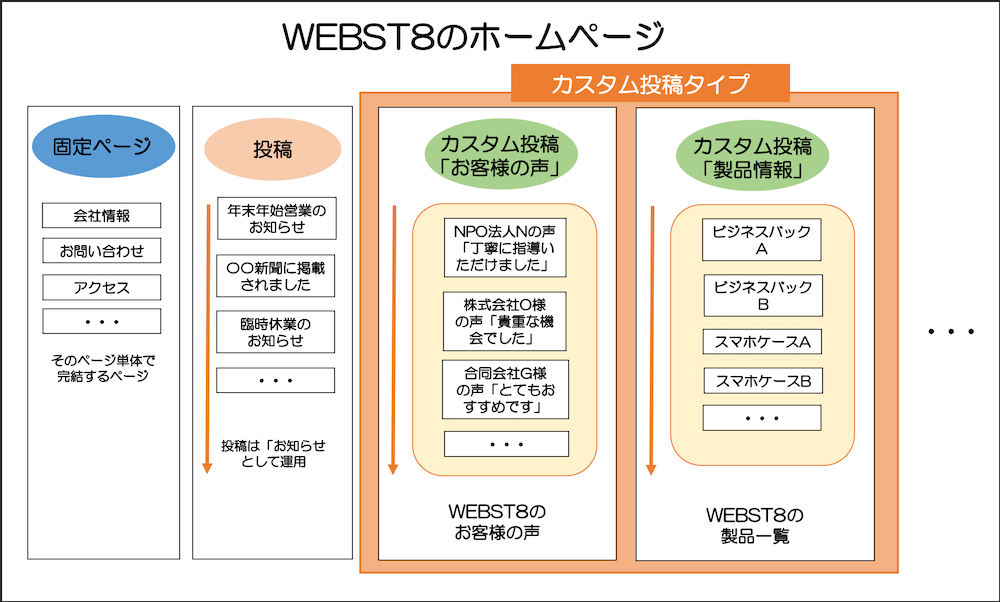
投稿で作ったページは一覧表示ができる
投稿一覧ページでは書いたブログが時系列順で一覧で表示されます
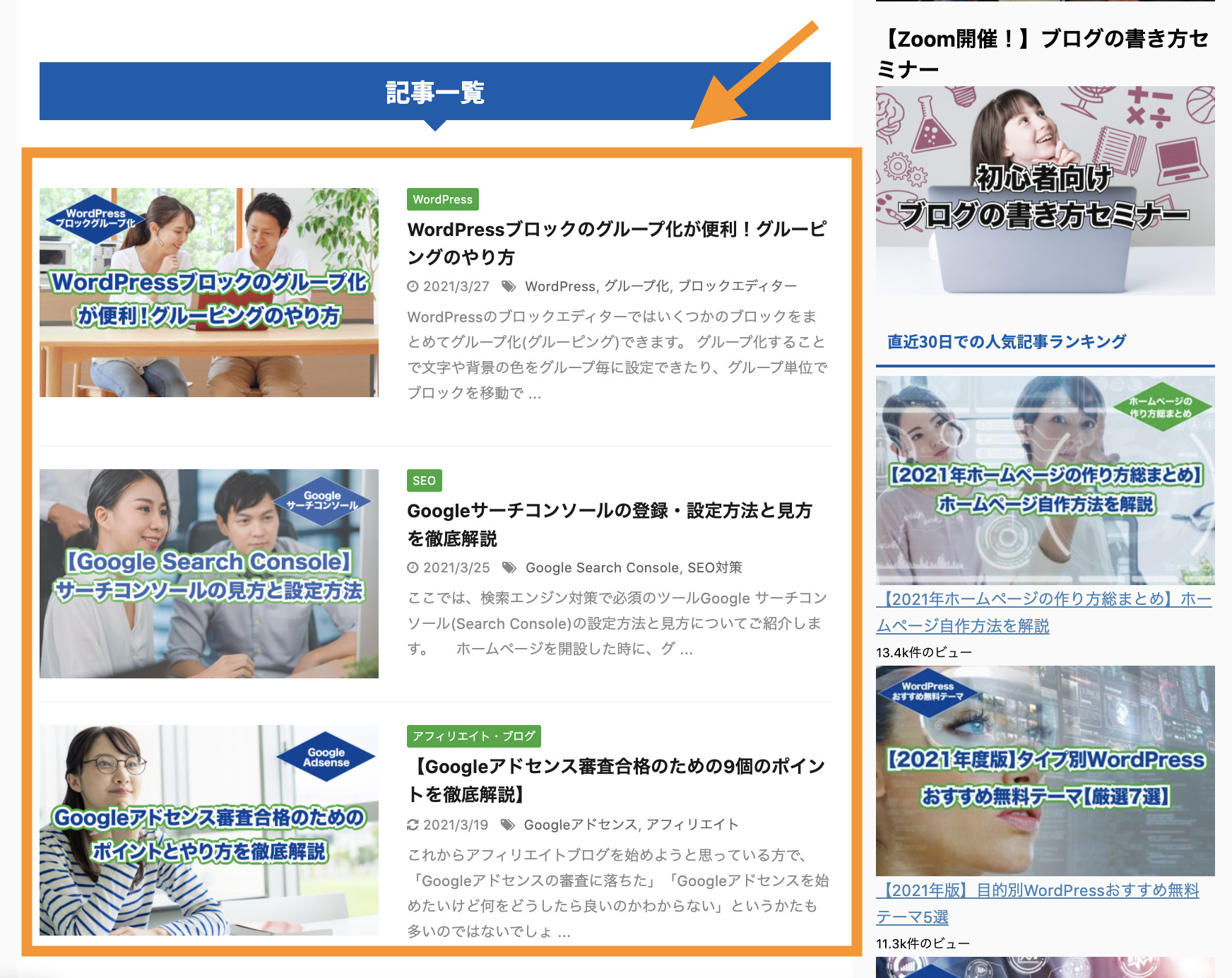
投稿記事間で「前へ」「次へ」と関連づけ・移動ができる
加えて、通常のテーマでは、記事下部に「前へ」や「次へ」のリンクがあり、記事間で移動することができます。
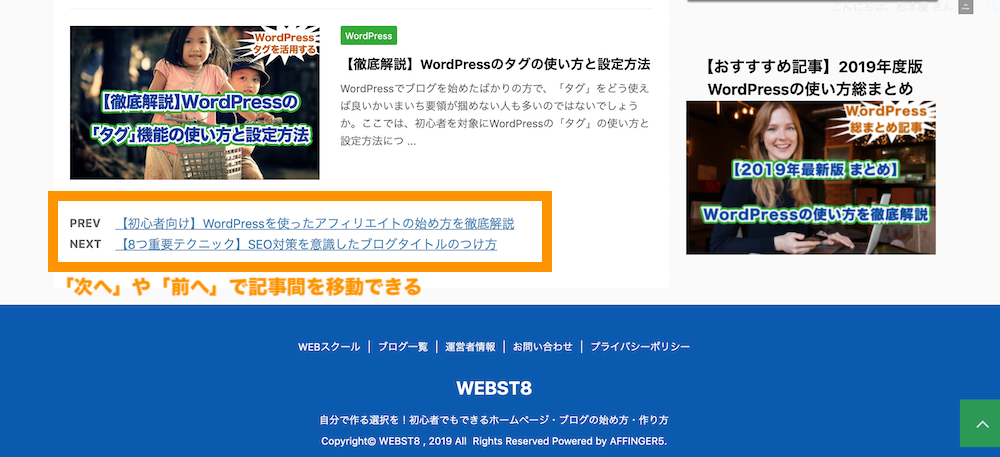
投稿記事にカテゴリーやタグ設定ができる
投稿ではカテゴリーやタグを追加することができます。カテゴリーやタグを追加することで、何のテーマかわかりやすくなったり、カテゴリー・タグ一別に記事一覧を検索できるようになり、利便性が向上します。
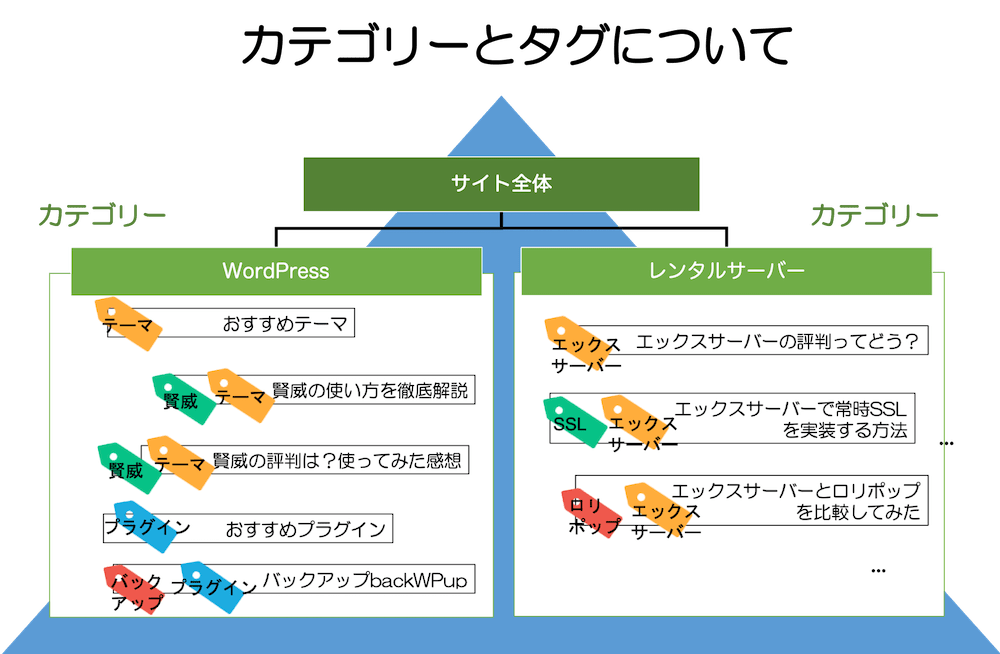
カテゴライズすることで関連記事として表示したり記事間の関連付けができます。(※)標準では備わっていないので、関連記事機能付きのテーマやプラグインの導入が必要
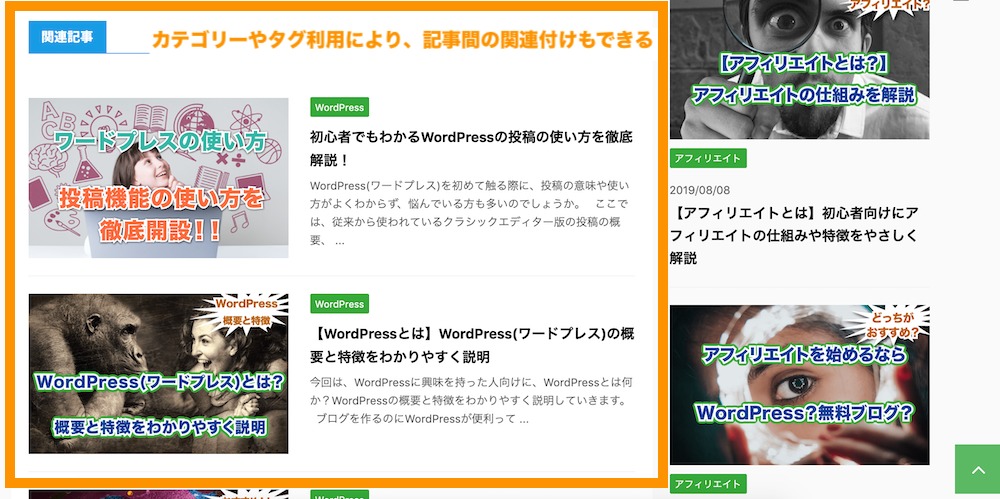
関連【徹底解説】WordPressの投稿カテゴリーの使い方と設定方法
固定ページ独自の具体的な機能
次に、固定ページの具体的な機能について説明していきます。「固定ページ」で主にできること・できないことは以下の通りです。
| 項目 | 固定ページでできること | 固定ページでできないこと |
|---|---|---|
| 固定ページ の機能 |
|
|
ページ単体で完結できるようなコンテンツは固定ページで作成します。固定ページは一覧表示されないため、メニューバーなどに作成した固定ページを設定するのが一般的です。
(関連記事) 【WordPressヘッダーメニューバーの作り方と設定方法】
- トップページ(HOME)※ホームページタイプのサイトの場合
- 会社情報(プロフィール/運営者情報)
- お問い合わせ
- アクセス
- 初めての方へ
- 弊社の強み/特徴
- 採用情報
- 事業内容
- 料金表
- よくある質問
- プライバシーポリシー/特定商取引法の表記
- ランディングページ
固定ページはページ間で親子関係を作ることができる
固定ページでは親となる固定ページを指定でき、ページ間で親子関係を作ることができます。
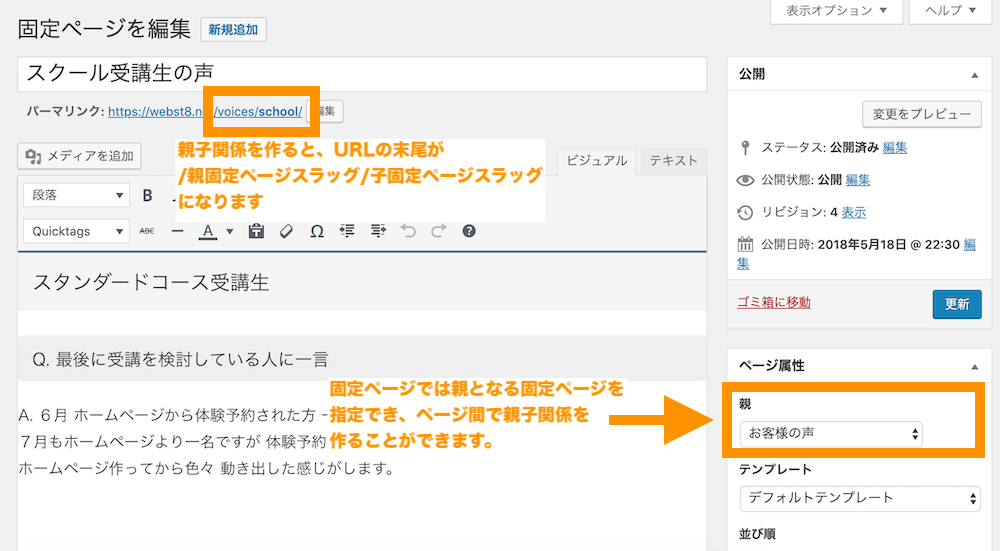
なお、親子関係を作ると、URLの末尾が「.../親固定ページスラッグ/子固定ページスラッグ/」になります
■親ページを指定する例
固定ページはテンプレートを選ぶことができる
固定ページでは、サイドバーあり・なしなどのテンプレートの選択ができます。
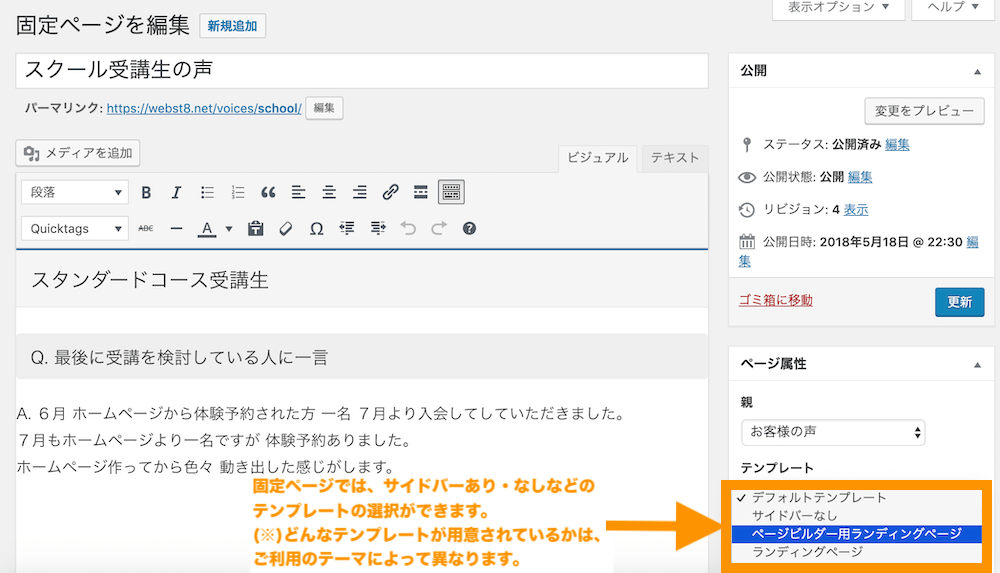
(※)どんなテンプレートが用意されているかは、ご利用のテーマによって異なります。
■デフォルトテンプレート(サイドバーあり)からサイドバーなしに変更する例
【まとめ】投稿と固定ページを使い分けよう
まとめです。今回は、初心者の方を対象に、WordPressの投稿機能と固定ページの違いと使い分け方を説明しました。
一般的に投稿はブログ記事的な内容で利用し、固定ページでは「会社情報」や「お問い合わせ」など単体ページで利用します。
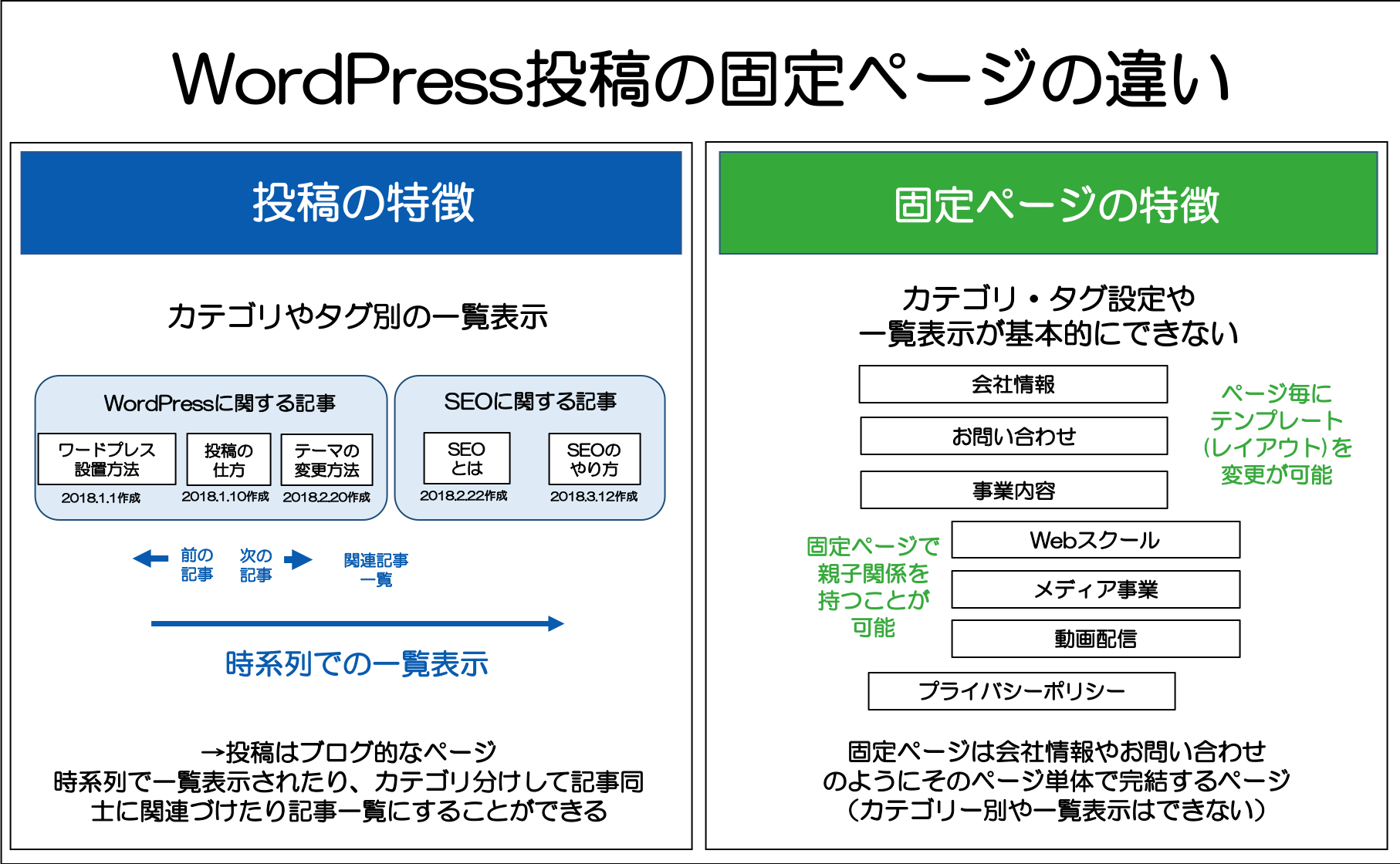
| 項目 | ||
|---|---|---|
| 特徴 | ブログのようなコンテンツは投稿で作成する。 | ページ単体で完結できるようなコンテンツは固定ページで作成する。 |
| 利用シーン |
投稿でよく使うケース
(※)カスタム投稿(新たにオリジナルの投稿タイプを作る機能)を利用する場合が多い |
固定ページでよく使うケース
|
| できること |
|
|
| できないこと |
|
|
| 関連記事 |
今回は以上になります。最後までご覧いただきありがとうございました。
合わせて読みたい記事
個別指導形式のスクールでは、自分の知りたいことをピンポイントで学習・達成でき、自分で更新もできるというメリットもあります。
教室の無料事前相談もしておりますので、まずはお気軽にご登録ください。
YouTubeチャンネル開設しました!

最大月間50万PVの当ブログをベースに、Youtube動画配信にてWordPress、ホームページ作成、ブログのことについてお役立ち情報を随時配信していきます。
ご興味ある方はぜひチャンネル登録をしていただけますと幸いです。




